Cara Menginstal XRDP di Ubuntu 22.04 Anda
XRDP adalah perangkat lunak yang memungkinkan pengguna Linux untuk terhubung ke desktop jarak jauh melalui Remote Desktop Protocol (RDP). Perangkat lunak ini menyediakan antarmuka grafis yang mirip dengan apa yang dilihat pengguna pada layar mereka ketika bekerja secara langsung pada komputer mereka. Berikut adalah beberapa alasan mengapa pengguna Linux mungkin ingin menggunakan XRDP
XRDP adalah aplikasi arsitektur klien-server yang menggunakan Remote Desktop Protocol (RDP) sebagai protokol transportasinya. Server adalah daemon Linux yang berjalan di atas perangkat DisplayLink dan menyediakan koneksi yang aman antara server dan klien menggunakan TLS
CEK SEMUA PAKET TARIF VPS YANG TERSEDIA DI SINI
Apa keuntungan dari aplikasi ini? XRDP sangat mudah dipasang dan fleksibel untuk dikonfigurasi pada sistem Ubuntu. Dalam hal ini, kita akan membahas OS Ubuntu
Memperbarui Paket
Untuk memulainya, disarankan untuk memperbarui paket-paket pada distribusi Ubuntu Anda. Gunakan perintah berikut:
apt update
apt upgradeMenginstal XRDP
Gunakan perintah berikut untuk menginstal XRDP.
apt install xrdp -y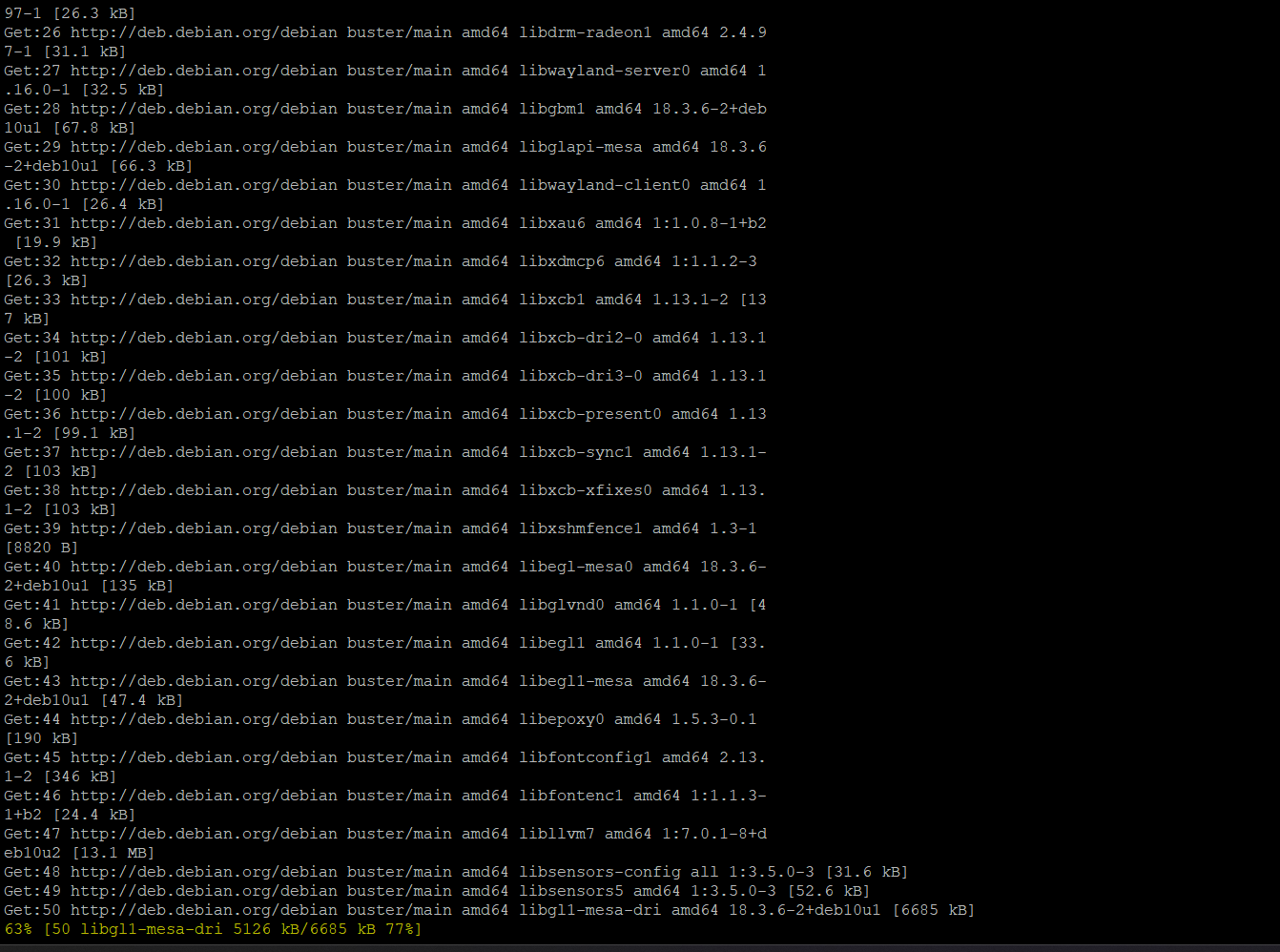
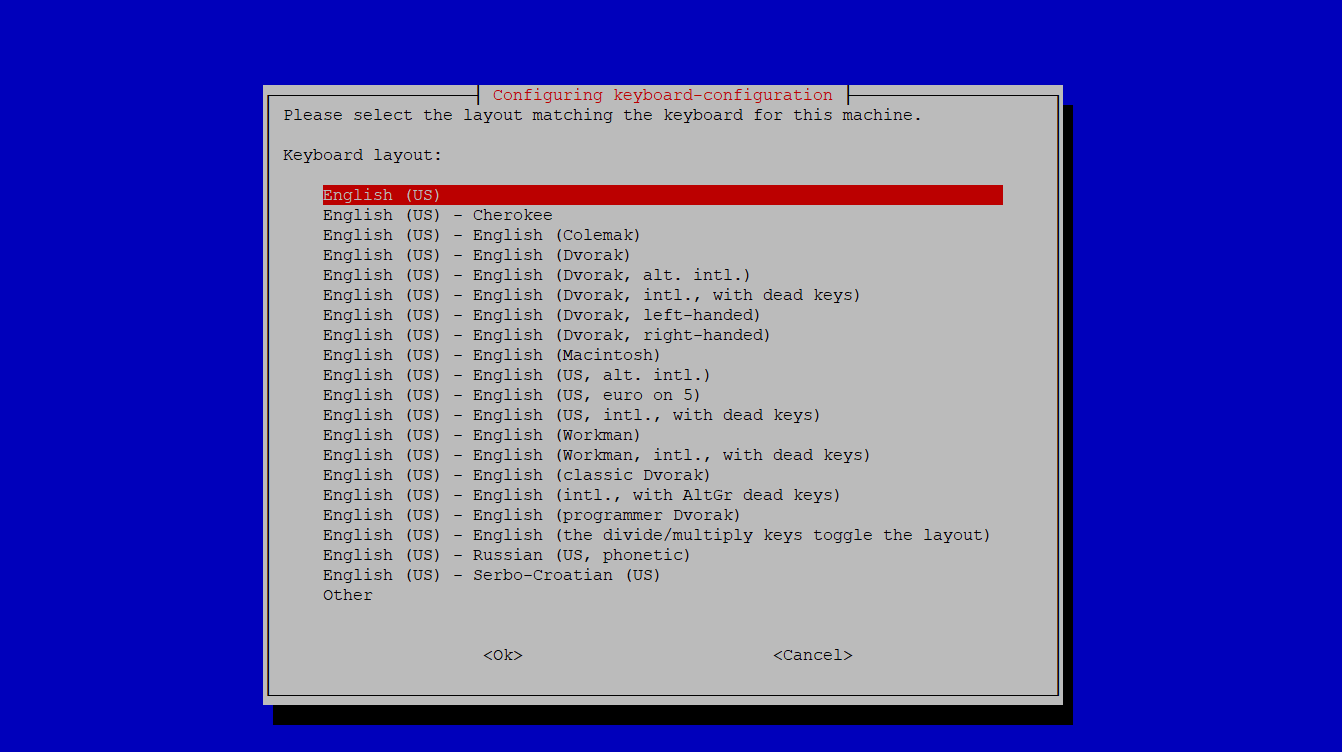 Proses instalasi biasanya memakan waktu beberapa menit, hingga 5 menit. Kemudian setelah instalasi berhasil, Anda akan dapat memulai layanan. Gunakan perintah berikut:
Proses instalasi biasanya memakan waktu beberapa menit, hingga 5 menit. Kemudian setelah instalasi berhasil, Anda akan dapat memulai layanan. Gunakan perintah berikut:
systemctl enable xrdp
systemctl start xrdpsystemctl status xrdp
Menyiapkan XRDP
Penginstal akan membuat akun baru bernama “xrdp”. Sesi xrdp menggunakan berkas kunci sertifikat “/etc/ssl/private/ssl-cert-snakeoil.key”, yang penting untuk desktop jarak jauh. Agar semuanya bekerja dengan benar, tambahkan pengguna xrdp ke grup “ssl-cert”. Untuk melakukan ini, Anda dapat menggunakan perintah berikut:
usermod -a -G ssl-cert xrdpsystemctl restart xrdpufw allow from 192.168.1.0/24 to any port 3389
Koneksi
Setelah berhasil menyelesaikan semua langkah yang diperlukan, Anda sekarang akan dapat terhubung ke klien XRDP Anda. Sebagai contoh, pada klien Windows, buka klien RDP dan masukkan alamat IP sistem Ubuntu. Setelah sambungan berhasil, sistem jarak jauh akan meminta autentikasi. Masukkan kredensial masuk sistem Ubuntu jarak jauh Anda untuk mengakses desktop jarak jauh










